uniapp 使用uchart组件,自定义提示窗ToolTip中的内容 (tooltip提示窗format)数据量较大,放大点击区域
uniapp 使用uchart组件,自定义提示窗ToolTip中的内容 (tooltip提示窗format)数据量较大,放大点击区域
·
效果如图:
提示窗ToolTip中内容模板: xx浓度:xx ppm 数字量:xx mv
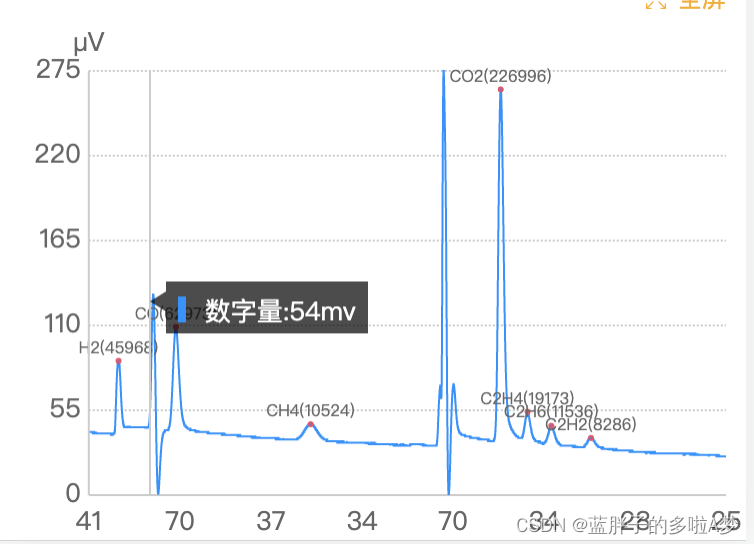
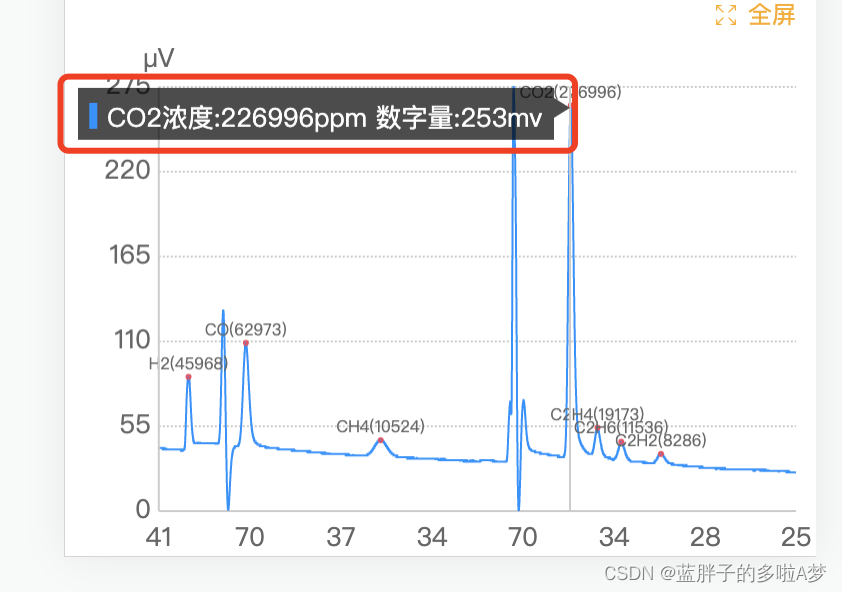
蓝色折线图 提示窗内容很好展示,关键是红色点内容不太好展示。
首先:
1.在template中定义 使用官方文档中的:tooltip提示窗format属性
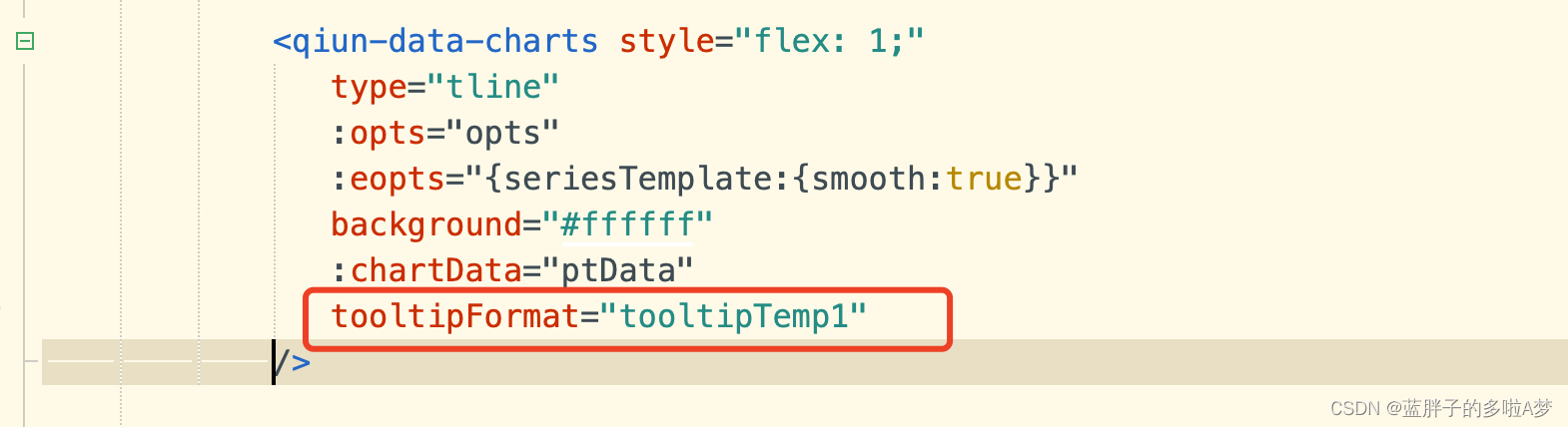
2. 同样的需要在源码中进行修改,找到 config-charts.js文件 中的 formatter
3. 添加tooltipTemp1方法
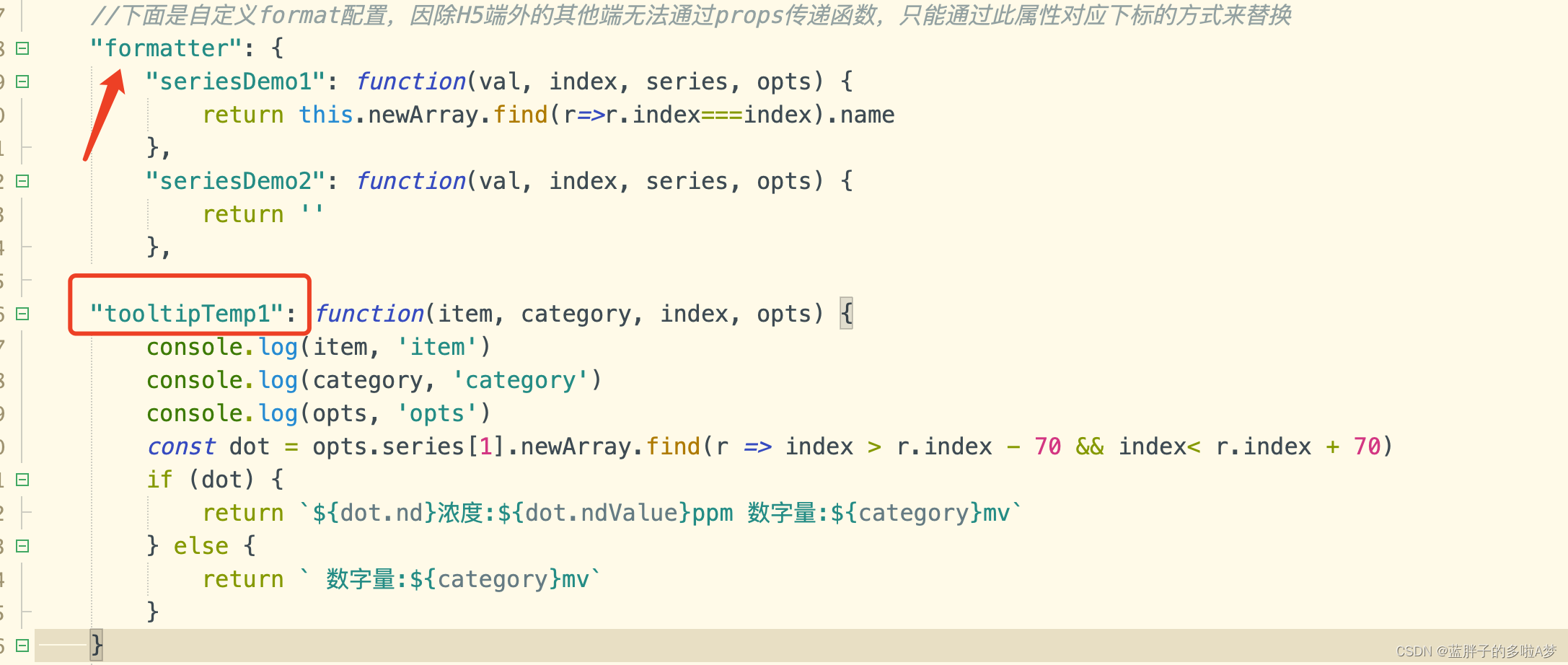
这里边比较复杂的是,数据比较多,蓝色折线有9000多的数据点,红色部分有7个数据点,浓度展示 是只有红色点部分才会有浓度(效果图图一),蓝色部分只需要展示数字量(效果图图二),因为是手机端,数据量较大,红色点部分比较小,很难点住对应的点,弹窗内容正确显示
所以在方法里做了一个放大区域处理 代码如下
const dot = opts.series[1].newArray.find(r => index > r.index - 70 && index< r.index + 70)
完整代码如下:
template:
<qiun-data-charts style="flex: 1;"
type="tline"
:opts="opts"
:eopts="{seriesTemplate:{smooth:true}}"
background="#ffffff"
:chartData="ptData"
tooltipFormat="tooltipTemp1"
/>
data中定义相关数据,初始化:
ptData: {
"categories": [],
"series": [{
"name": "气体浓度",
"data": [],
// 'textSize': 0.1,
},
{
"data": [],
name: '点',
color: "#f04864",
newArray: [],
'textSize': 8,
}
],
},
opts: {
extra: {
line: {
type: 'straight',
width: 1
},
},
legend: {
show: false
},
dataPointShape: false,
xAxis: {
disableGrid: true,
labelCount: 8,
},
yAxis: {
disabled: false,
showTitle: true,
data: [{
min: 0,
max: 300,
position: "left",
title: "μV",
}]
},
rotate: false,
},
methods方法中:
// 谱图数据
getDiagnosiSpectrogram() {
const params = {
id: this.id
};
EquipmentService.getDiagnosiSpectrogram(params).then((res) => {
if (res.code == 10000) {
const dots = res.results.dots.map(item => {
return item.peakPointTime
})
const series0 = []
const seconds = []
res.results.datas.forEach((r2, index) => {
const find = res.results.dots.find(r => r.peakPointTime === index)
if (find) {
series0.push({
value: r2,
...find
})
seconds.push({
value: r2 + ""
})
} else {
series0.push({
value: r2
})
seconds.push(null)
}
})
this.ptData.series[0].data = series0;
this.opts.yAxis.data[0].max = res.results.yMax;
this.opts.yAxis.data[0].title = res.results.yUnit;
this.ptData.series[1].data = seconds
this.ptData.categories = res.results.datas;
this.ptData.series[1].newArray = res.results.dots.map(item => {
return {
name: item.componentName + '(' + item.peakHeight + ')',
nd: item.componentName,
ndValue: item.peakHeight,
index: item.peakPointTime
}
});
this.ptData.series[0].format = "seriesDemo2"
this.ptData.series[1].format = "seriesDemo1"
}
});
},
config-charts.js文件中的方法:
//下面是自定义format配置,因除H5端外的其他端无法通过props传递函数,只能通过此属性对应下标的方式来替换
"formatter": {
"tooltipTemp1": function(item, category, index, opts) {
console.log(item, 'item')
console.log(category, 'category')
console.log(opts, 'opts')
const dot = opts.series[1].newArray.find(r => index > r.index - 70 && index< r.index + 70)
if (dot) {
return `${dot.nd}浓度:${dot.ndValue}ppm 数字量:${category}mv`
} else {
return ` 数字量:${category}mv`
}
}
接口返回数据格式:
datas:蓝色折线数据(9000个数据点)
dots:红色点数据(7个数据点)
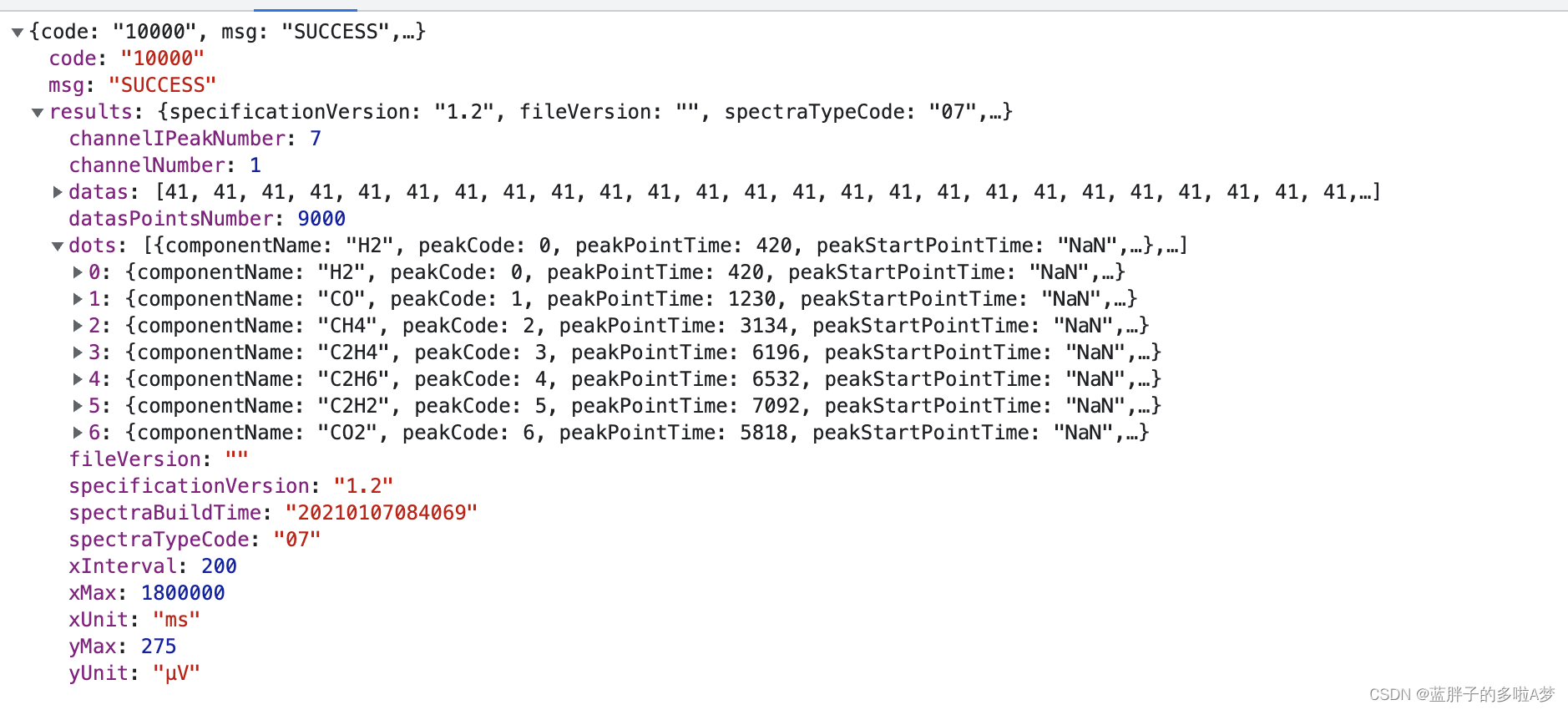
更多推荐
 已为社区贡献25条内容
已为社区贡献25条内容









所有评论(0)